Este artículo describe cómo optimizar y reparar bases de datos MySQL usando phpMyAdmin.
Optimización de bases de datos MySQL
Las bases de datos tienen el potencial de crecer mucho, particularmente en sitios que reciben mucho tráfico o tienen una gran cantidad de contenido. En tales casos, la optimización periódica de la base de datos puede ayudar a mejorar el rendimiento del sitio web.
Para optimizar una base de datos MySQL, siga estos pasos:
- Inicie sesión en cPanel. Si no sabe cómo iniciar sesión en su cuenta de cPanel, consulte este artículo.
- En la sección BASES DE DATOS de la pantalla de inicio de cPanel, haga clic en phpMyAdmin:
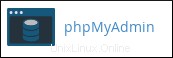
El phpMyAdmin la página de administración aparece en una nueva ventana.
-
En el panel izquierdo, haga clic en el nombre de la base de datos que desea optimizar. Por ejemplo, la siguiente imagen muestra el example_wordpress base de datos seleccionada:
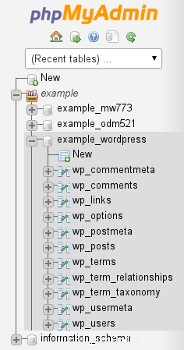
-
En el panel derecho, seleccione las casillas de verificación de las tablas de la base de datos que desea optimizar.
Para seleccionar todas las tablas a la vez, seleccione la casilla de verificación Marcar todo.
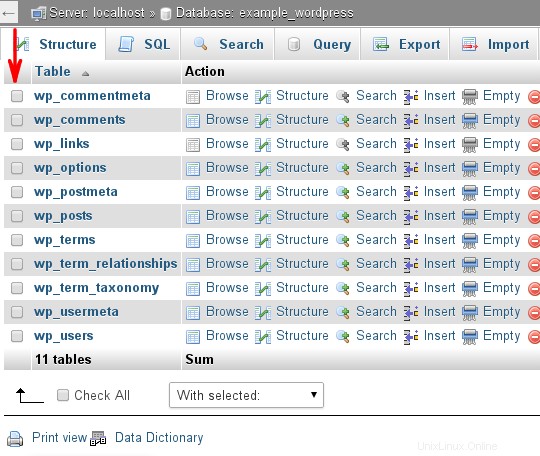
- En el cuadro de lista Con seleccionado, seleccione Optimizar tabla. phpMyAdmin le informa si el proceso de optimización es exitoso o no.
Reparación de bases de datos MySQL
Las bases de datos pueden corromperse por varios motivos, desde defectos de software hasta problemas de hardware. Si esto ocurre, puede intentar reparar las tablas de la base de datos usando phpMyAdmin.
Para reparar las tablas de la base de datos MySQL, siga estos pasos:
- Inicie sesión en cPanel. Si no sabe cómo iniciar sesión en su cuenta de cPanel, consulte este artículo.
- En la sección BASES DE DATOS de la pantalla de inicio de cPanel, haga clic en phpMyAdmin:
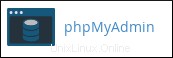
La página de administración de phpMyAdmin aparece en una nueva ventana.
-
En el panel izquierdo, haga clic en el nombre de la base de datos en la que desea trabajar. Por ejemplo, la siguiente imagen muestra el example_wordpress base de datos seleccionada:
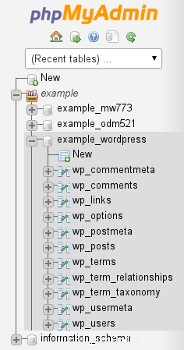
-
En el panel derecho, seleccione las casillas de verificación de las tablas de la base de datos que desea reparar.
Para seleccionar todas las tablas a la vez, seleccione la casilla de verificación Marcar todo.
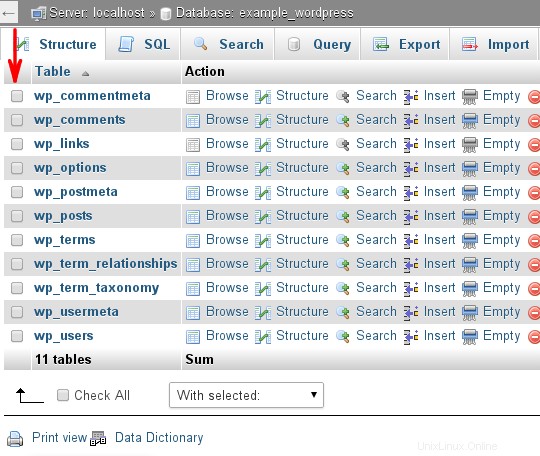
- En el cuadro de lista Con seleccionados, seleccione Reparar tabla. phpMyAdmin le informa si el proceso de reparación es exitoso o no.
Más Información
¿Qué es phpMyAdmin?
phpMyAdmin es una solución fácil de usar basada en PHP para la administración de bases de datos MySQL y MariaDB. Es una opción de software extremadamente madura que comenzó en septiembre de 1998.
características de administración de la base de datos de phpMyAdmin
phpMyAdmin está cargado con una serie de funciones que lo han ayudado a crecer hasta convertirse en una de las herramientas de administración de bases de datos más populares disponibles en la actualidad. Algunas de estas herramientas incluyen:
- La interfaz fácil de usar hace que sea particularmente fácil administrar sus bases de datos
- Permite la gestión de sus bases de datos MySQL y MariaDB
- La opción de importar sus datos desde formatos SQL y CSV
- Opción para exportar sus datos desde numerosos formatos, incluidos CSV, SQL, PDF, XML, Word, Excel y muchos más
- La capacidad de administrar múltiples servidores a la vez
- Cree gráficos PDF del diseño de su base de datos
- Las opciones para buscar un subconjunto de su base de datos o realizar una búsqueda global
- Cambie los datos que ha almacenado a cualquier formato de su elección mediante el uso de funciones predefinidas
- Vea gráficos de actividad en tiempo real para la supervisión de su servidor MySQL, incluido el uso de CPU/RAM, los procesos del servidor y las conexiones
- phpMyAdmin es compatible con varios sistemas operativos diferentes
Cómo empezó phpMyAdmin
phpMyAdmin fue creado en septiembre de 1998 por el consultor de TI Tobias Ratschiller como un medio para facilitar la gestión de bases de datos. Apreció un proyecto similar llamado MySQL-Webadmin, pero buscó mejorar algunas de sus deficiencias y características de las que carecía. Ratschiller logró crear una mejor solución de gestión de bases de datos, como lo demuestra el hecho de que los usuarios la adoptaron rápidamente. Sin embargo, Ratschiller tuvo que dejar de trabajar en phpMyAdmin en el año 2000 simplemente porque no tenía tiempo para atenderlo adecuadamente. Su último lanzamiento se realizó en junio de ese mismo año. No mucho después, el trío de desarrolladores Loic Chapeaux, Marc Delisle y Olivier Muller pudieron continuar donde lo dejó Ratschiller. Desde su primer lanzamiento de phpMyAdmin en agosto de 2001, el trabajo de los tres desarrolladores ha ayudado a que phpMyAdmin continúe prosperando y cobrando fuerza.
Opciones de gestión de la base de datos de phpMyAdmin
Con todas las potentes funciones incluidas en phpMyAdmin, es fácil olvidar que está diseñado para facilitar la administración de sus bases de datos MariaDB y MySQL. Estas son las formas en que phpMyAdmin hace posible hacer precisamente eso:
- Examinar tablas:puede ver todas las tablas que tienen registros existentes con un clic en el botón de exploración. Desde allí, verá una lista completa de los registros de la tabla.
- Estructura de la tabla:haga clic en el botón para ver una lista de los nombres de campo de la tabla, atributos, tipos, intercalaciones y casi cualquier otra cosa que desee saber.
- Agregar información:haga clic en el botón Insertar dentro de su instalación de phpMyAdmin para insertar registros dentro de su base de datos.
- Función de búsqueda:encuentre fácilmente cualquier información que esté buscando dentro de una tabla específica.
- Eliminar:use esta funcionalidad para eliminar una tabla completa, así como cualquier registro que contenga.
- Eliminar datos:similar al botón de soltar, el botón Vaciar le brinda la posibilidad de eliminar datos mientras mantiene la tabla recién vacía.